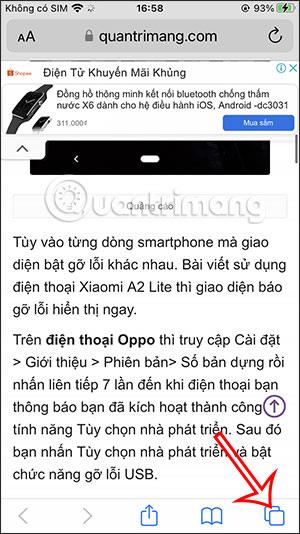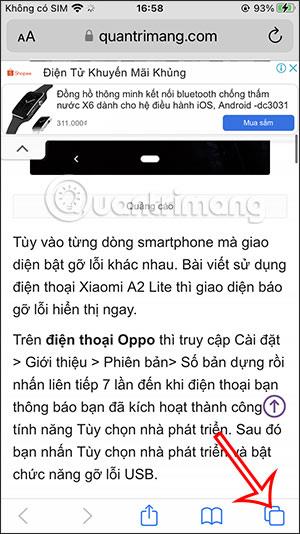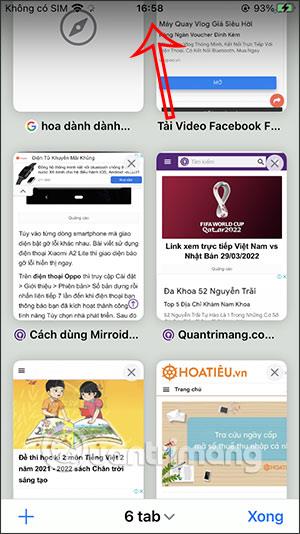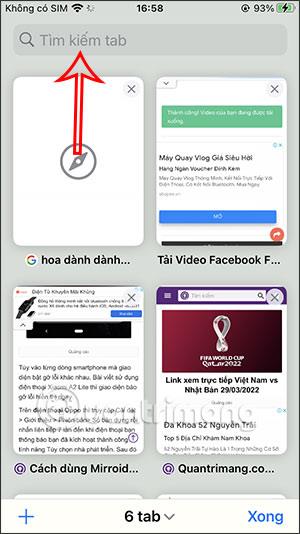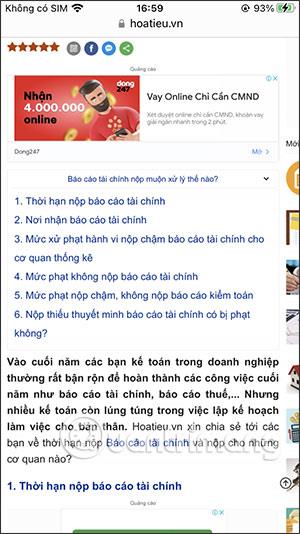För att snabbt hitta flikar på Safari iPhone är mycket enkelt, vi behöver bara ange nyckelordet vi behöver söka efter på en webbplats eller artikel. Den här funktionen liknar Safaris fliköversiktsfunktion på Mac , hitta snabbt Safari-flikar via sökord. Det här söktipset är extremt användbart när du öppnar många flikar på Safari och omedelbart vill söka på vilken webbplats som helst. Artikeln nedan hjälper dig att snabbt hitta flikar på Safari iPhone.
Instruktioner för att snabbt hitta flikar på Safari iPhone
Steg 1:
Först kommer du åt iPhone Safari-gränssnittet och kommer åt webben som vanligt. Klicka sedan på Safari-flikens fyrkantiga vy i webbplatsens gränssnitt .
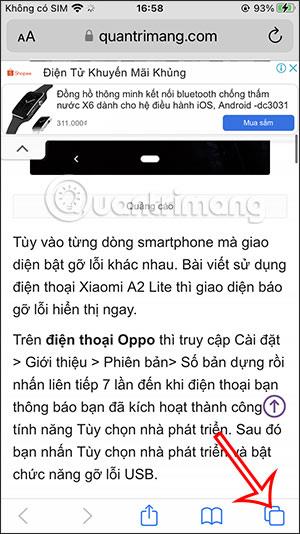
Steg 2:
Byt nu till gränssnittet för att minimera öppna flikar i iPhone Safari-webbläsaren, klicka på det övre området i Safari-webbläsaren för att ta det till toppen av sidan. Eller svep upp till toppen om du inte har många flikar öppna.
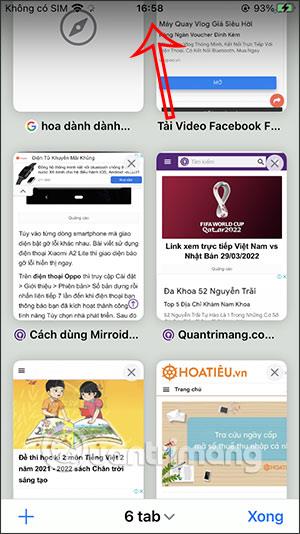
Steg 3:
Visar omedelbart fliksökfältet på iPhone Safari. Vi anger nyckelord i det här sökfältet för att snabbt hitta iPhone Safari-fliken vi vill ha.
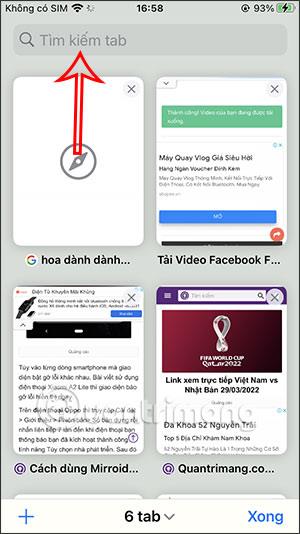
Steg 4:
När du anger ett nyckelord kommer webbläsaren att söka från webbadressen, webbplatsens namn eller till och med innehållet på webbplatsen för att visa resultat enligt användarens önskemål.

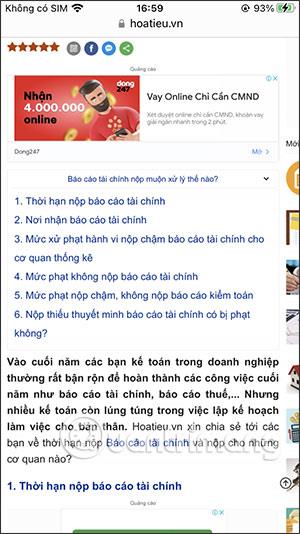
Webbplatser som innehåller de nyckelord du anger kommer att visas för dig att söka.

Så med bara ett litet knep kan du snabbt söka efter flikar på iPhone Safari. Användare måste dock notera att iPhone måste uppgradera till iOS 15.